Hostwinds Tutoriales
Resultados de búsqueda para:
Tabla de contenido
Guía de configuraciones DNS personalizadas en el panel web CentOS
Etiquetas: CentOS Web Panel
El panel web de CentOS (CWP) ofrece un par de diferentes métodos para administrar DNS dentro de su configuración.La opción más fácil es liberada, pero el uso de FREETNNS se basa en DNS administrado externamente.Aunque esto no es necesariamente malo, algunos pueden desear permitir que el servidor CWP administre DNS directamente.En esta guía, discutiremos la configuración de DNS personalizada del panel web de CENTOS.
Esta guía cubre un proceso de configuración avanzada y requiere al menos un pequeño grado de comprensión de DNS y cómo funciona.
Requisitos previos para DNS personalizados
Esta guía asumirá los siguientes requisitos previos que se han completado:
- Centros Web Panel instalado y la configuración básica completa.
- Servidores de nombres privados: para dominios registrados con Hostwinds, háganoslo saber si necesita ayuda a través del chat en vivo.
- Nombre de host establecido en un FQDN (nombre de dominio completamente calificado, esto puede usar un dominio que planea configurar en su DNS después)
- Conjunto de registros DNS (si planea usar un correo electrónico con esta configuración).Utilizar el Gestionar IPS opción de la control de la nube Portal para establecer sus RDN primarios IP.
Habilitando tus servidores de nombres privados
El primer paso a cualquier creación de host de servidor de nombres está permitiendo la aplicación de servidor de nombres.Afortunadamente, CWP establece esto para nosotros.Esta sección cubrirá la implementación de los servidores de nombres privados que establecemos antes de comenzar.
Paso 1: Desde el panel de panel web de CentOS, haga clic en el Funciones DNS desplegable, entonces Editar servidores de nombres IPS


Esto te llevará a la Editar servidores de nombres página.Los servidores de nombres predeterminados para los Centros Web Panel se enumeran con direcciones IP establecidas en:
127.0.0.1
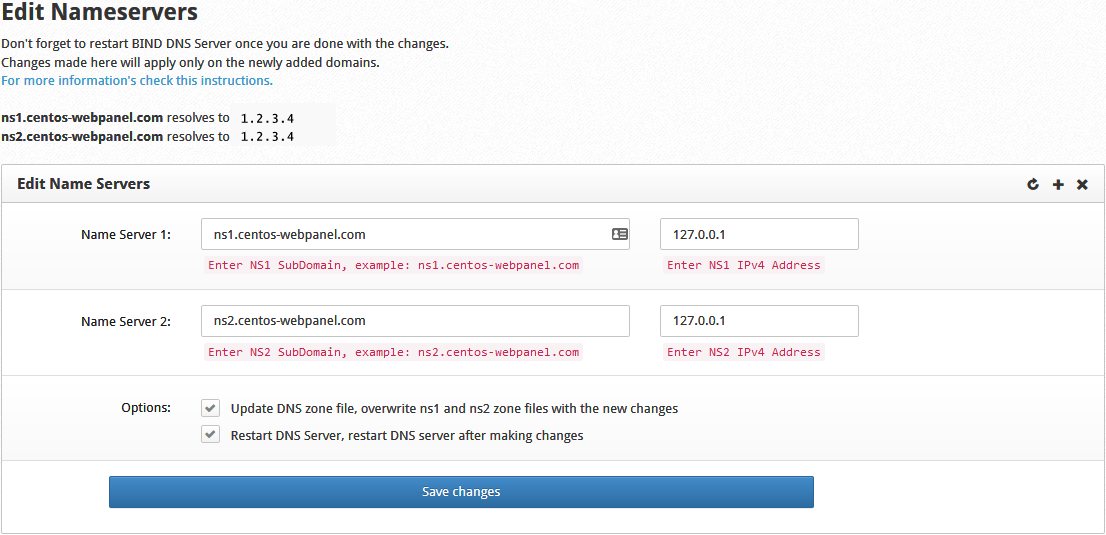
Paso 3: Modifique los servidores de nombres aquí a los servidores de nombres privados que creó con su registrador de nombres de dominio.Luego, agregue la dirección IP de su VPS Hostwinds en ambos cuadros de direcciones IP.Finalmente, haga clic en Guardar cambios Para finalizar estos servidores de nombres.Dejar las dos casillas de verificación verificadas permitirá que la zona DNS y el servidor realicen las tareas necesarias para habilitar los cambios.
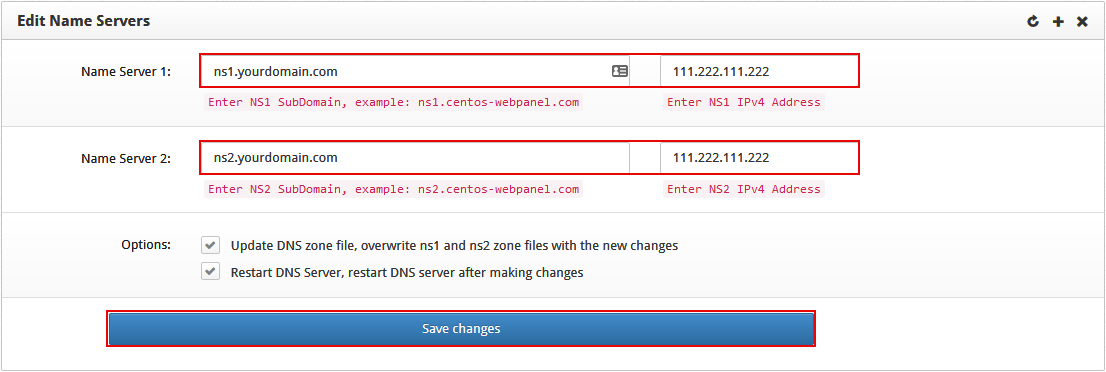
Cuando guarda los cambios, aparecerá un mensaje de éxito.Luego, suponiendo que tuvo la configuración privada de los servidores de nombres, debe ver sus nuevos registros de servidor de nombres que se resuelven correctamente.
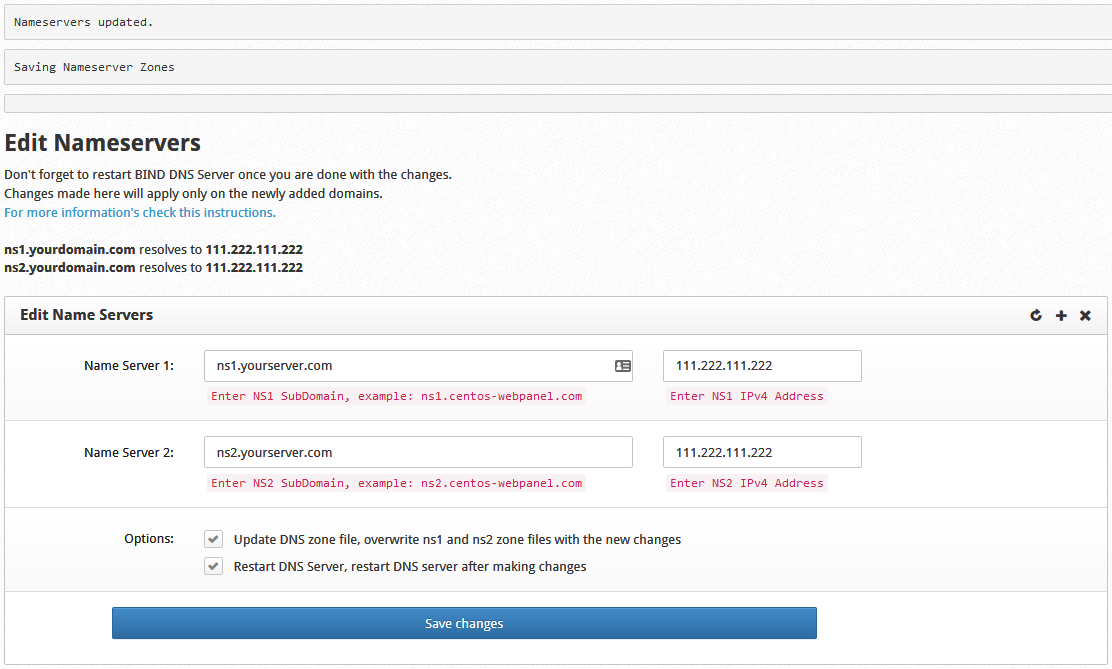
Confirmando la funcionalidad del servidor de nombres
Después de configurar sus servidores de nombres dentro del panel web de CentOS, se aplicarán los retrasos estándar de DNS.Una vez que haya esperado para asegurarse de que se complete la propagación DNS, puede realizar un par de pruebas para confirmar su configuración.
Paso 1: Haga clic en el Funciones DNS desplegable.entonces Lista de zonas DNS


Esto le mostrará todas las zonas DNS activas, incluidas la zona primaria y las zonas de servidor de nombres para el dominio configurado en la primera parte de esta guía.
No elimine ninguna de las zonas estándar, ya que son necesarias para la funcionalidad central.
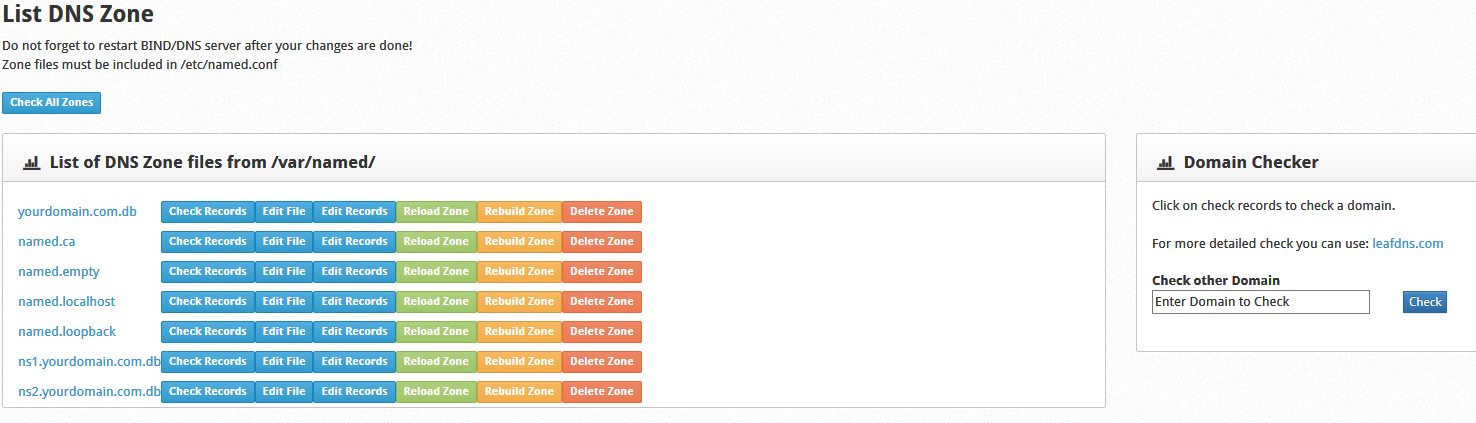
Paso 2: Haga clic en el Revise los registros Botón ubicado junto a su zona recién agregada.Los resultados para este cheque aparecerán en el lado derecho de la página.
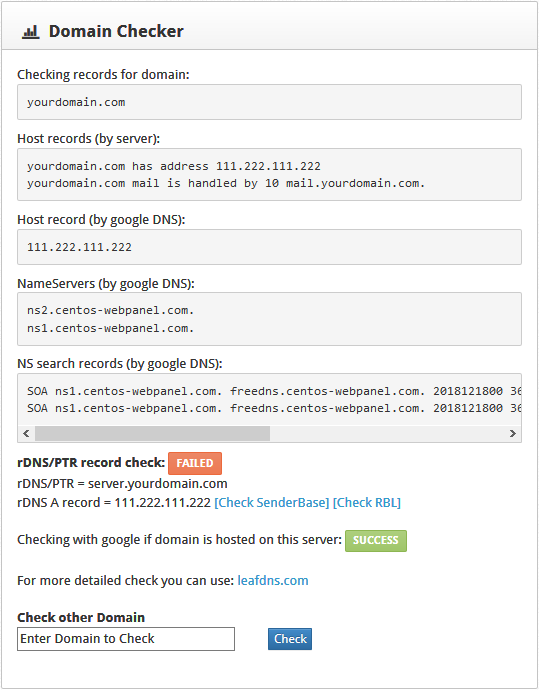
Puede notar que sus servidores de nombres enumerados en los resultados anteriores aún aparecen como los servidores de nombres CWP predeterminados.Lo arreglaremos por el siguiente modificando el registro de inicio de la zona de dominio (SOA).
Modificación de sus registros SOA
El registro de inicio de la autoridad (SOA) le dice a Internet qué DNS NAMEERVER Sostiene la máxima prioridad para su dominio.Por lo general, esto se debe establecer como su principal servidor de nombres (es decir, ns1.yourdomain.com).Sin embargo, el panel web de CentOS crea nuevas zonas DNS utilizando su SOA global por defecto.Esto significa que la primera zona de DNS creada tendrá su SOA set en NS1.centoS-WebPanel.com.Esta sección discutirá cómo arreglar eso.
Paso 1: Mientras aún navega por la página de la lista de zonas DNS desde el paso anterior, haga clic en Editar registros en la fila que contiene su nueva zona DNS.Esto lo lleva a la página del editor de zona para esta zona.Verá tres ubicaciones en la página.
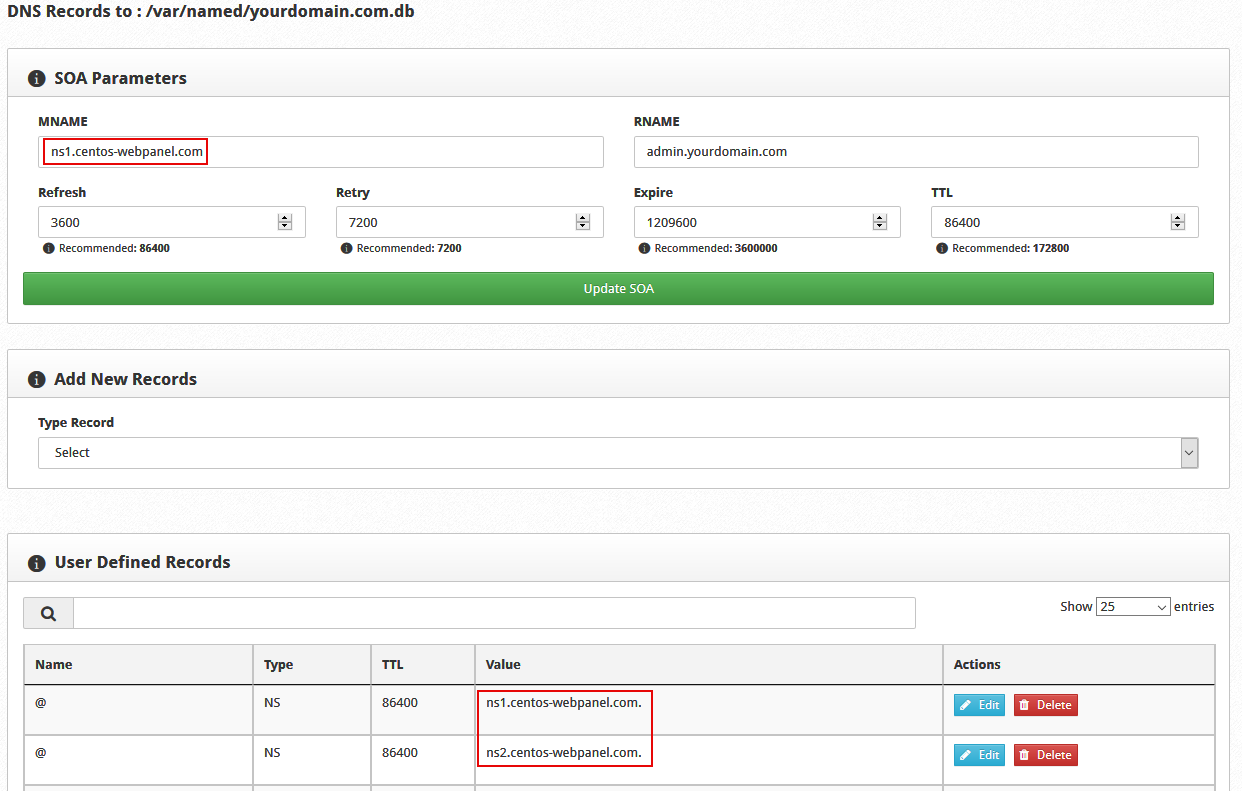
Paso 2: Modificar el registro enumerado en el Mname Cuadro mostrado dentro del Parámetros SOA panel.Usted configurará esto en el ns1 Versión de los servidores de nombres que creaste.Hacer clic Actualizar SOA Después de modificar este registro para comprometer los cambios.A ¡Éxito! La notificación aparecerá en la esquina superior derecha.
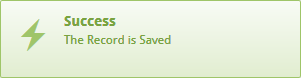
Paso 3: Utilizar el editar botón junto a los registros de NS a continuación para cambiar su ns1 y ns2 servidores de nombres

Haciendo clic editar Cambia el cuadro de modificación de registro sobre el panel DNS de registro del usuario.Primero, ingrese los servidores de nombres que planea usar aquí.Entonces, haz clic Agregue el registro de ns para cometer el cambio.
Si no incluyes la final. período (.) Al final de su entrada de servidor de nombres, recibirá un URL invalida Error al intentar comprometer los cambios.Así que asegúrese de incluir la final período (.)
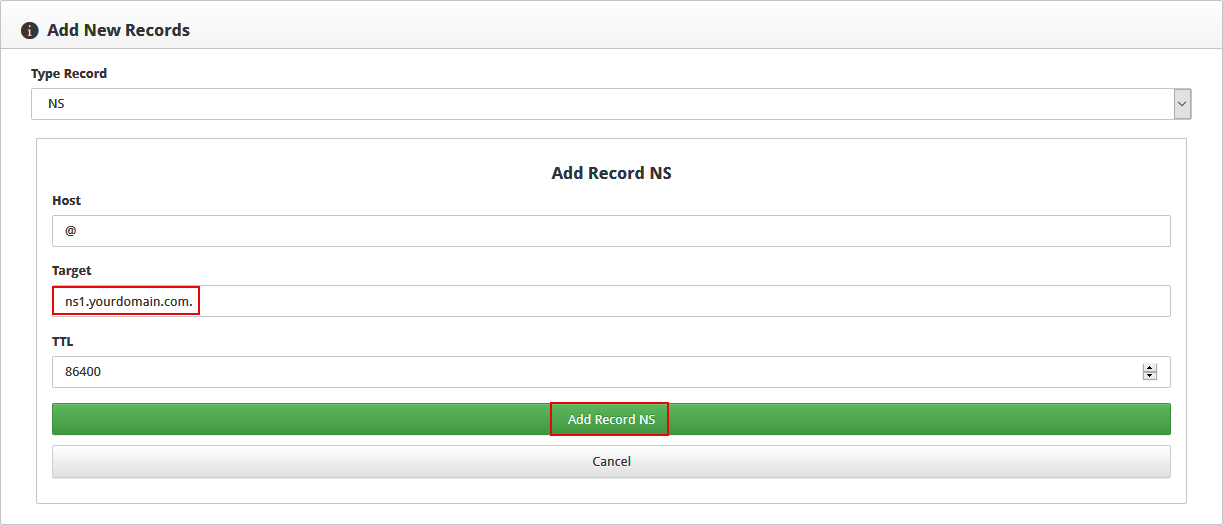
Repita este proceso para el segundo registro del servidor de nombres.Sus servidores de nombres se enviarán a los servidores de nombres deseados.
Nota: Los cambios de DNS pueden tardar hasta 24 horas en propagarse por completo.Si no se actualiza de inmediato, espere las 24 horas recomendadas antes de asumir que su configuración es incorrecta.
¡Felicidades!Ha configurado con éxito servidores de nombres personalizados en su servidor del panel web CentOS.No olvides Agregue el registro de nombre A Para el nombre de host, le dio a su servidor si es necesario crear.
Escrito por Hostwinds Team / junio 5, 2021
